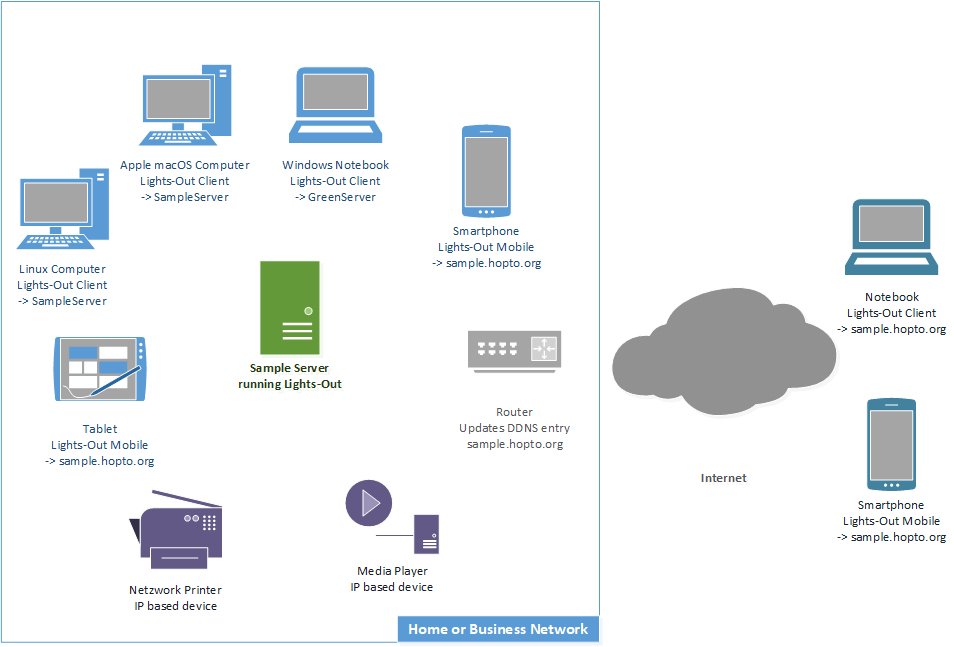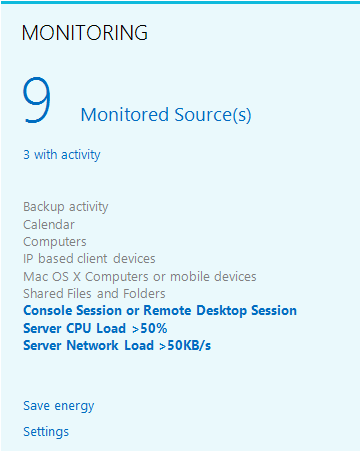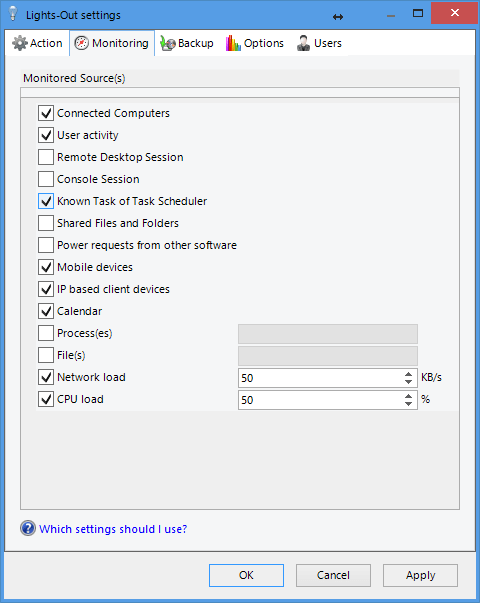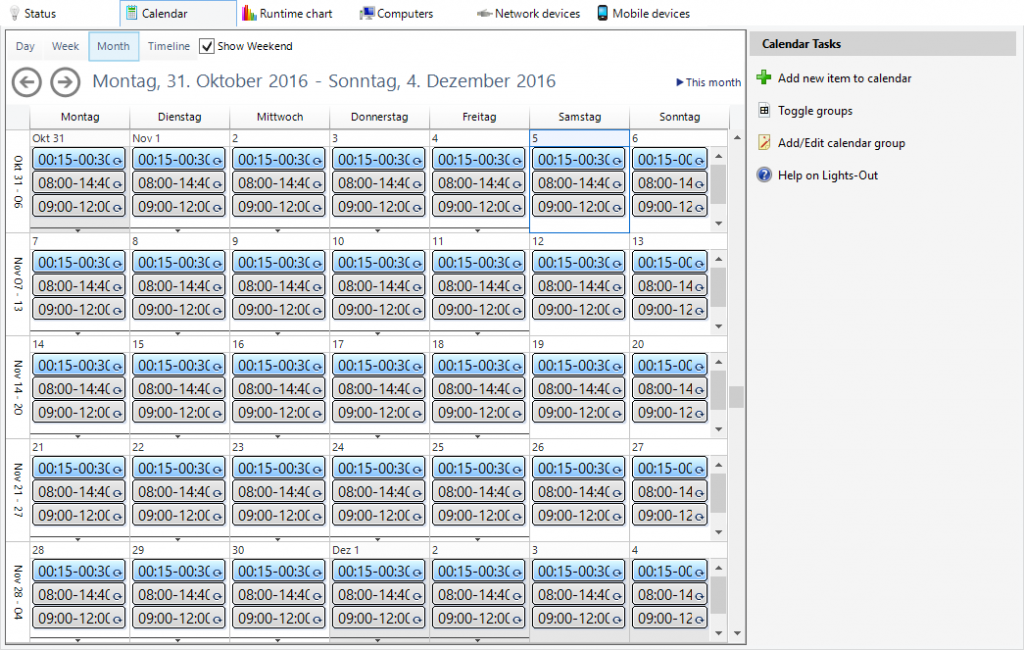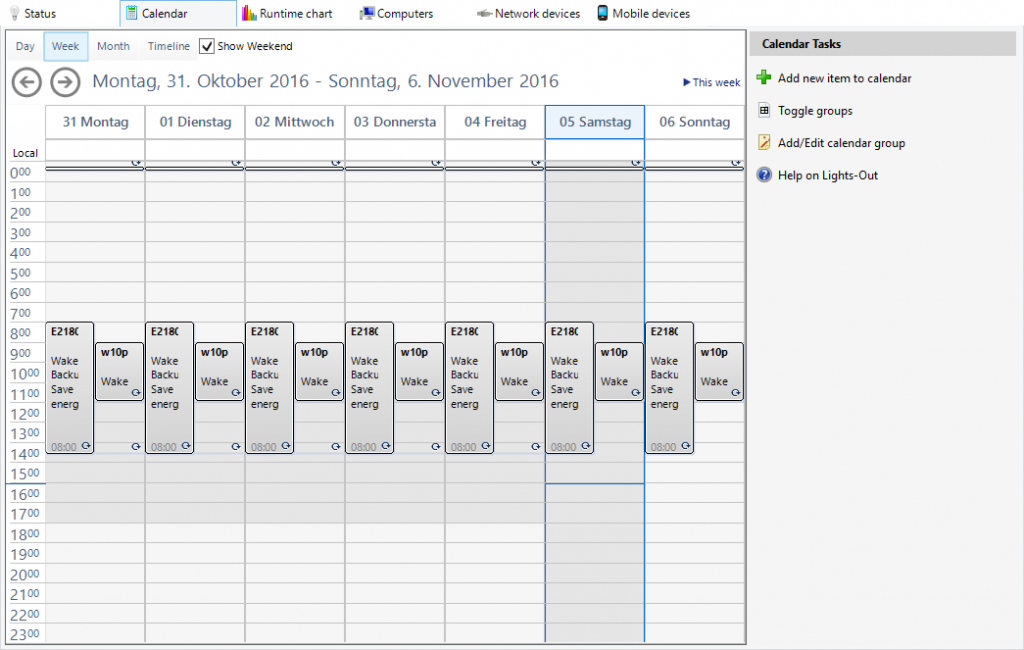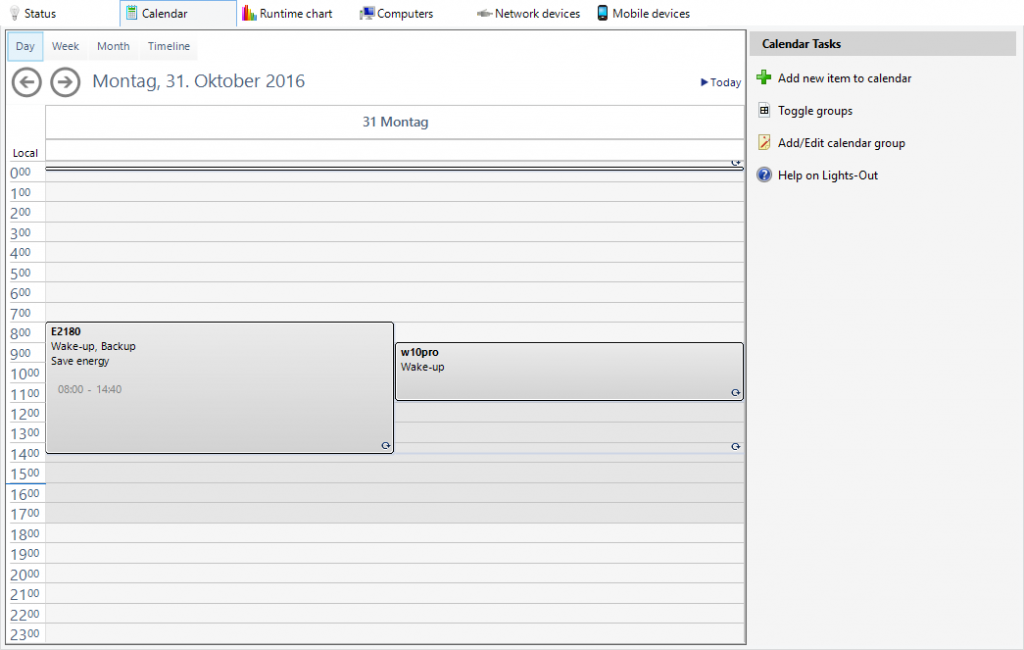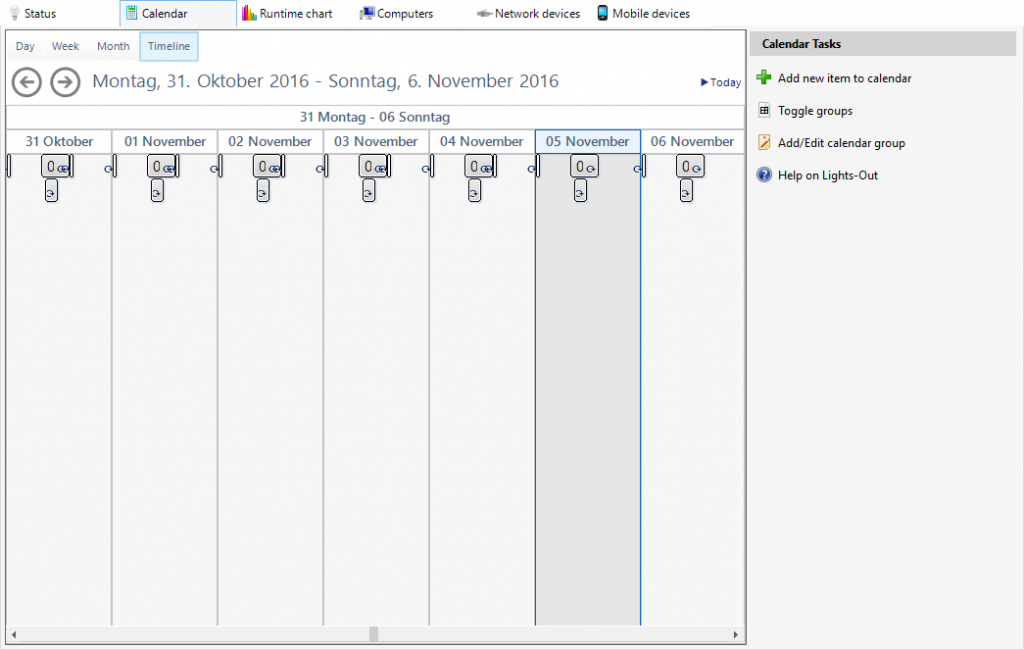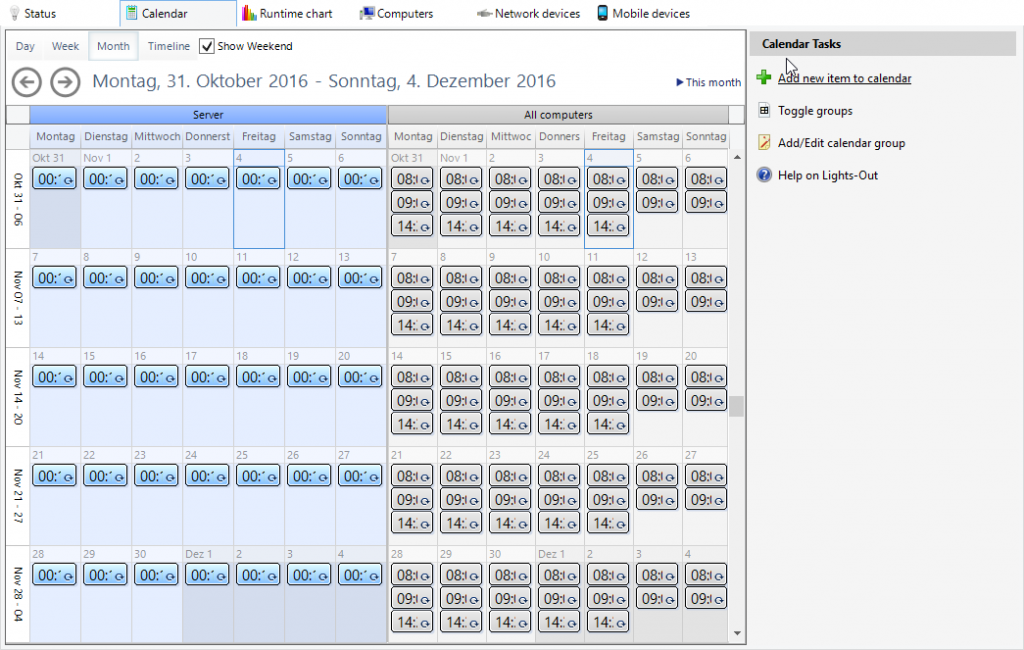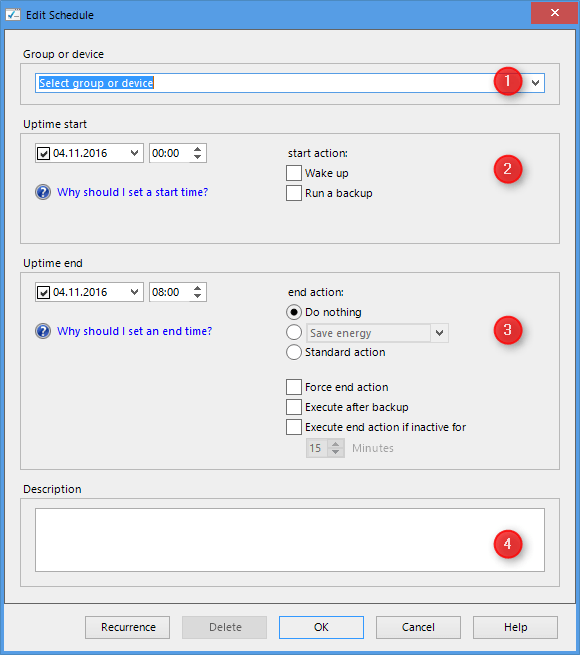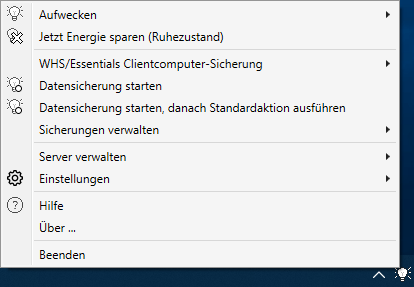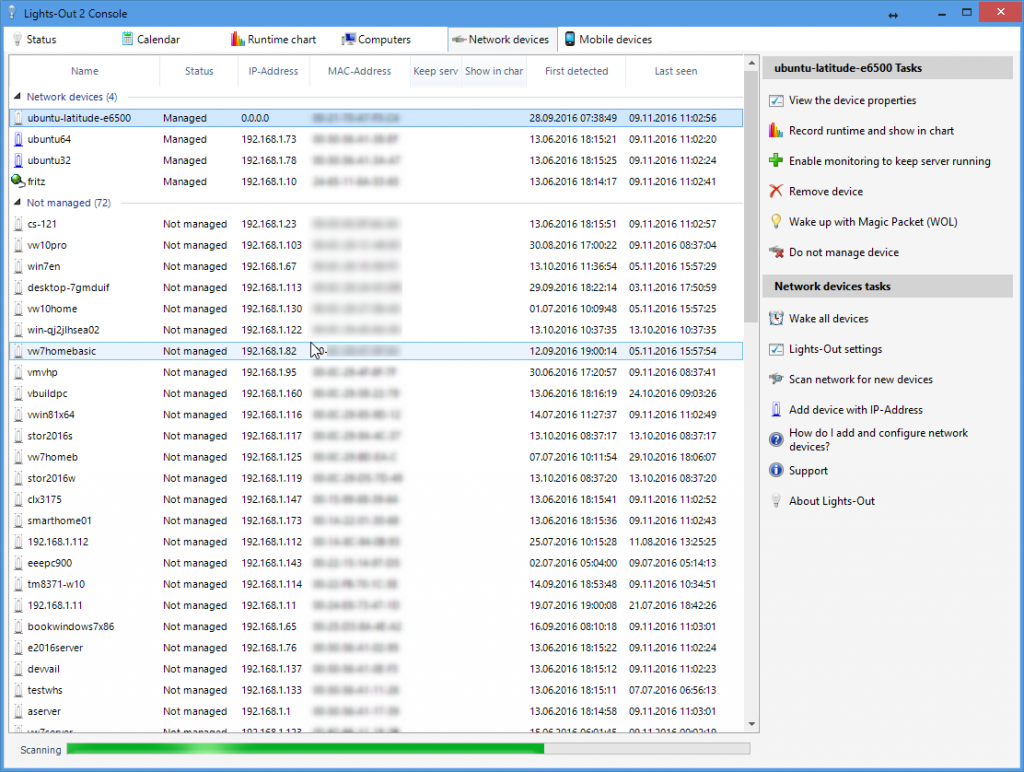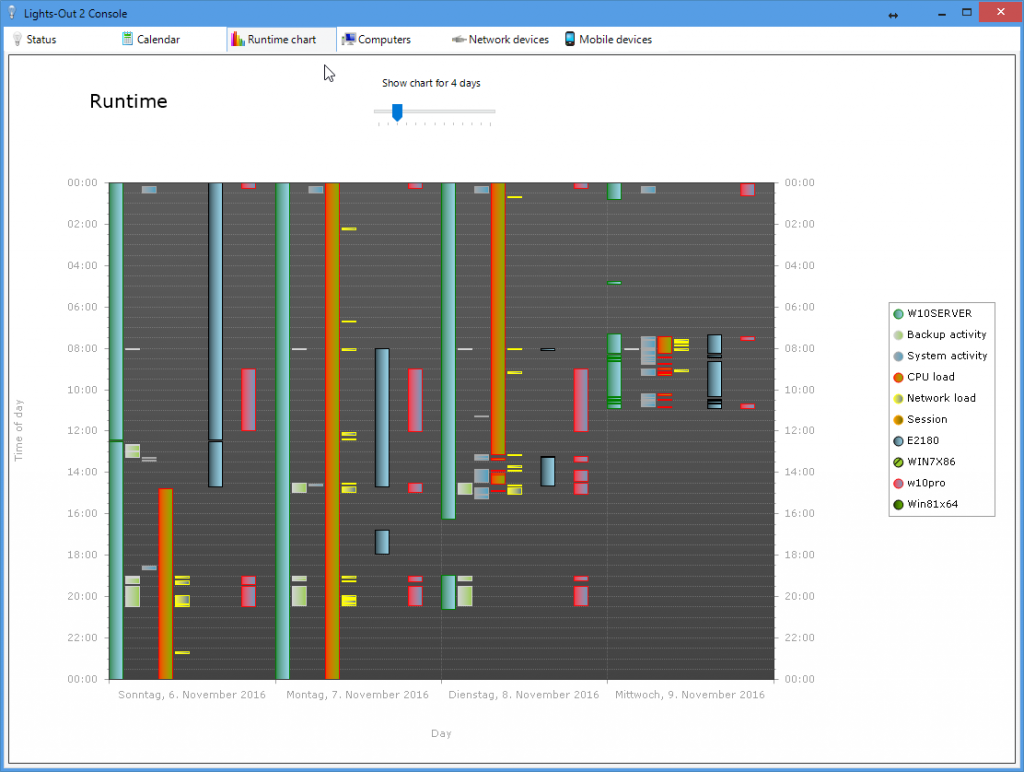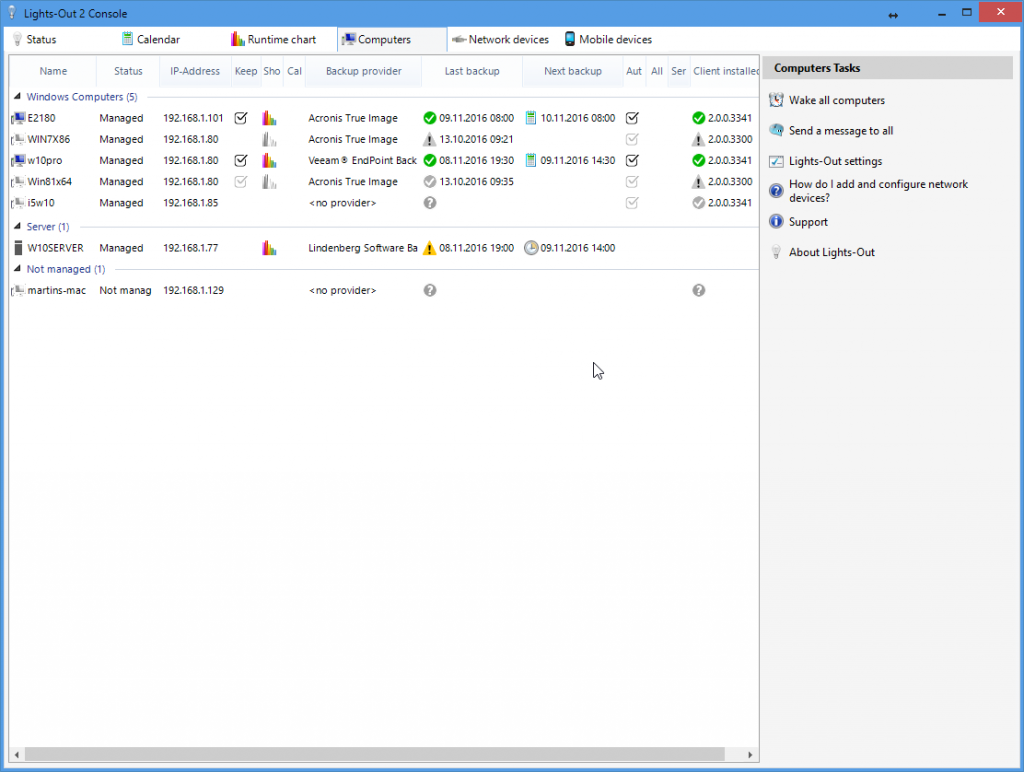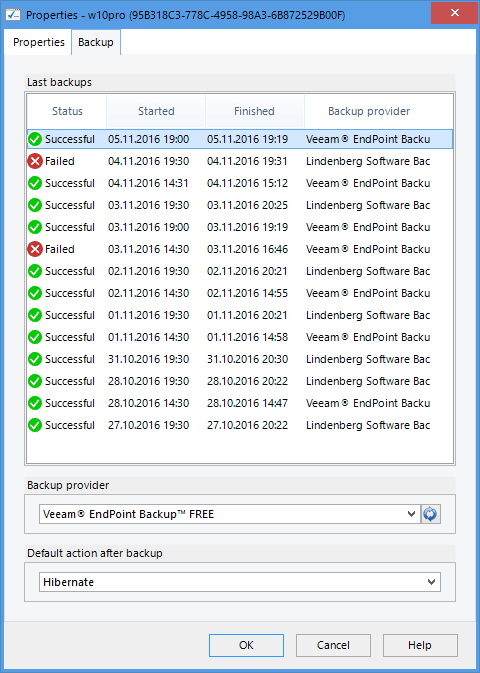Lights-Out für Windows
Die Software, die sich bezahlt macht
Merkmale
Lights-Out ist eine Verwaltungslösung, die Ihnen hilft, Energie zu sparen, Ihre Datensicherung, Ihre Computer und Ihr Netzwerk zu verwalten.
Unter Anforderungen finden Sie die unterstützen Computersysteme.
Schnellzugriff
Architektur
Lights-Out besteht aus mehreren Bausteinen:
- Einem Dienst, der auf dem Server oder dem als Server verwendeten Desktop installiert wird. Das ist die Kernkomponente (der grüne SampleServer im Bild). Die Managementkonsole und die Clientsoftware sind mit diesem Dienst verbunden.
- Einer Managementkonsole, die auf dem Server oder einem beliebigen Windowscomputer installiert wird, zur Verwaltung von Lights-Out.
- Einer Clientsoftware, die auf Microsoft Windows, Apple Macintosh oder Linux Computern installiert wird (die blauen Geräte im Bild).
- Einer optionalen mobilen App für Smartphones oder Tablets. Diese Geräte können im lokalen Netzwerk (LAN) oder von außen über das Internet (WAN) betrieben werden.
Sparen Sie Energie und Geld
Lights-Out ist eine Software, die sich selbst bezahlt macht.
Sie können genau sehen, wieviel Geld Sie eingespart haben.
Sie können sehen, wieviel CO2 Sie eingespart haben.
Sie können das Aus/Ein-Verhältnis Ihres Servers sehen.
100% = Server ist immer aus
0% = Server ist immer an
Wie Sie dahin kommen?
Betreiben Sie Ihren Server und Ihre Computer nach Bedarf!
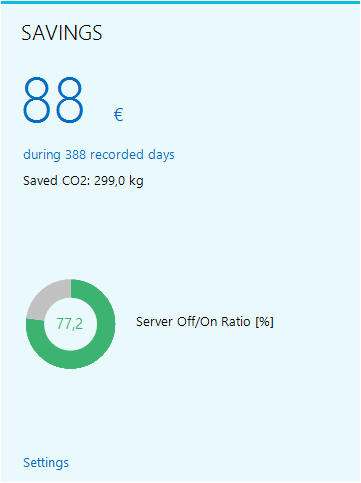
Nach Bedarf betreiben
Lights-Out überwacht ausgewählte Quellen auf Aktivität.
Solange eine Quelle noch Aktivität signalisiert, bleibt der Server an. Wenn die Überwachung keine Aktivität mehr feststellt, dann wird der Server deaktiviert.
Der „Letzte macht das Licht aus“ = Lights-Out!
Damit sparen Sie Energie und Geld und reduzieren Ihren CO2-Ausstoß.
Was Sie überwachen können
Pläne im Kalender
Verbundene Computer (Clientcomputer)
Netzwerkgeräte (wie Xbox oder Streamingclients)
Datensicherung
Fernzugriff
Prozesse auf Ihrem Server
Lokale Dateien auf Ihrem Server
CPU-Auslastung am Server
Netzwerkauslastung am Server
Dateifreigaben am Server
Physikalische Benutzersitzungen am Server (per Keyboard/Maus/Monitor am Computer)
Remotedesktop-Sitzung
Benutzeraktivität
Stromanforderungen andere Software
Webzugriff via http/https
Nach Zeitplan betreiben
Fügen Sie individuelle Zeitpläne für Ihren Server und Ihre Computer hinzu:
- Legen Sie Gruppen an und wenden Sie Pläne auf mehrere Computer an
- Legen Sie Zeiten fest, an denen der Server oder Computer an sein muss.
- Planen Sie nächtliche Neustarts
- Wecken Sie Ihre Computer 15 Minuten vor Arbeitsbeginn, um Windows Updates fertigzustellen.
Aufwachen und die Arbeit fortsetzen
Ein Computer kann aus dem Standby oder Ruhezustand über ein Kalenderereignis oder über Wake-On-Lan (WOL) geweckt werden.
Erstellen Sie einfach eine Kalenderaufgabe für Ihren Computer oder eine Gruppe (1), setzen Sie die Startzeit und wählen Sie aufwecken (2).
Setzen Sie eine Endeaktion 3) fügen Sie ggf. einen Kommentar (4) hinzu.
Fügen Sie Serientermine hinzu, um die Aufgabe zu wiederholen.
Lights-Out kommt mit einer Clientanwendung, die den Server beim Start des Computers aufweckt.
Das kann automatisch oder bei Bedarf erfolgen. Auf die gleiche Weise können Sie auch Ihren Server schlafen schicken.
Sie können auch Ihre Arbeit beenden, eine Datensicherung starten und sicher sein, dass der Computer nach der Sicherung in den Standby wechselt und Energie spart.
Überwachen Sie ihr Netzwerk
Netzwerkscanner
Lights-Out enthält einen Netzwerkscanner.
Dieser hilft Ihnen, (unbekannte) Geräte in Ihrem Netzwerk zu finden.
- Findet automatisch Netzwerkgeräte
- Hält fest, wann das Gerät zum ersten Mal gefunden wurde und wann es zuletzt aktiv war
- Ermittelt den Hersteller der Netzwerkkarte, um unbekannte Geräte leichter identifizieren zu können
Nicht auffindbare Geräte können manuell mit ihrer IP-Adresse hinzugefügt werden.
Visualisierung der Laufzeit
Lights-Out visualisiert die Laufzeit Ihres Servers, Computers oder der Netzwerkgeräte.
Verwenden Sie dieses Diagramm, um unerwünschte lang laufende Computer oder langwierige Backup-Aktivitäten einfach zu erkennen.
- Sehen Sie die Zeiten, zu denen eine Sicherung stattgefunden hat.
- Sehen Sie Zeiten mit hoher CPU- oder Netzwerklast.
- Finden Sie Computer, die nie schlafen.
Verwalten Sie ihre Geräte
Computerverwaltung
Lights-Out hilft Ihnen, Ihre Computer zu verwalten:
- Energie sparen
- Herunterfahren oder neu starten
- Eine Sicherung ausführen
- Mit TeamViewer, Remotedesktop oder Browser verwalten
- Eine Textnachricht an einen oder alle Computer senden
- Einen einzelnen oder alle Computer wecken
Datensicherung steuern
Mit Lights-Out können Sie alle Datensicherungsaktivitäten auf Server- und Clientcomputern steuern.
- Planen Sie Datensicherungen
- Zeigen Sie die Ergebnisse der Datensicherung an
- Entscheiden Sie, welche Aktion nach einer Sicherung ausgeführt werden soll
Lights-Out 2.0 unterstützt mehrere Datensicherungsanbieter.
Anforderungen
Server oder Desktop als Server
Windows 10 und 11
Windows Server 2016, Essentials, Standard und Datacenter
Windows Server 2019, Essentials, Standard und Datacenter
Windows Server 2022, Essentials, Standard und Datacenter
Windows Server 2025, Essentials, Standard und Datacenter
Clientcomputer
Microsoft Windows 10 und 11, 32 und 64 Bit, jede Edition
Apple macOS 10.10 – 10.15
Debian 9 und neuer
Ubuntu 18.04 und neuer
Mint 20 und neuer
Raspbian
Fedora 31 und neuer
CentOS/RHEL 7 und neuer
Arch 2018.10 und neuer
Manjaro 18 und neuer
openSUSE Leap 15 und Tumbleweed